Gemakkelijke manieren om tekstberichten op de iPhone te kopiëren
Bij het overschakelen naar een nieuwe iPhone of Android-apparaat is het meest irritante hoe een sms-bericht te kopiëren. Of uw mobiele uld het begaf of de nieuwstemen heeft meer geweldige functies om mee te spelen. Als het gaat om het kopiëren van tekst op de iPhone, zijn de veiligste opties behoorlijk beperkt. Maar er is niets om je zorgen over te maken. We hebben een overvloed aan haalbare opties voor u, die u hiervoor kunt gebruiken.
Blijf lezen om meer te ontdekken!
Kopieer en plak methode iPhone
In dit deel van het artikel gaan weintroduceren hoe tekst op iPhone te kopiëren. Dit punt is handig wanneer u teksten uit elk gesprek naar een andere locatie op uw iPhone wilt kopiëren en plakken. Dit kan een e-mail-, WhatsApp- of Notes-app zijn.
Hier is het stapsgewijze proces om tekstberichten op de iPhone te kopiëren en te plakken -
- Ga naar het startscherm op uw iPhone en tik vervolgens op de app "Berichten". Zoek na het starten van de app het belangrijke sms-bericht dat moet worden gekopieerd.
- Druk het sms-bericht binnen eenbepaald gesprek en klik vervolgens op de optie "Kopiëren". Dit verschijnt als een hoogtepunt op het scherm wanneer u uw vingers over een sms-gesprek houdt.

- U kunt nu het berichtveld kiezen waarin u de tekst wilt plakken of een andere app openen. Huld de lege ruimte als je erop klikt.
- Kies nu de optie "Plakken" om de geselecteerde tekstinhoud te plakken. Je bent klaar!
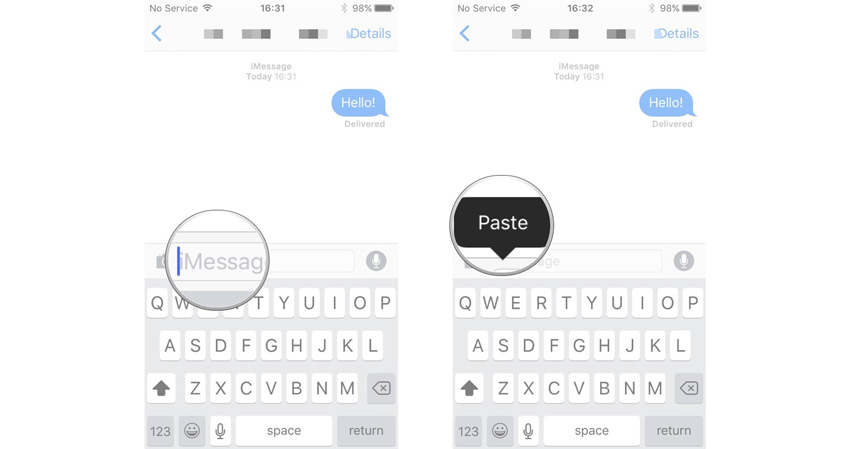
Tekstberichten doorsturen op iPhone
Het kopiëren van tekstberichten van iPhone helpt nietu om ze naar een ander apparaat te verplaatsen. In het geval u dat sms-bericht op een ander iOS- of Android-apparaat wilt. U kunt dit eenvoudig doen door het sms-bericht door te sturen.
Hier komt de stapsgewijze gedetailleerde handleiding voor het doorsturen van een sms-bericht -
- Start de app "Berichten" op het startscherm van uw iPhone.
- Klik op een tekstgesprek met de berichten die u wilt doorsturen.
- Wanneer je het hebt gevonden, klik je op het bericht en druk je op "Meer ...".
- Druk op de doorstuurknop in het gedeelte rechtsonder en zie een nieuw bericht met de gekopieerde inhoud.

- Voer het nummer van de ontvanger in en klik op verzenden. Om meerdere berichten te verzenden, tikt en kopieert u ze allemaal en drukt u op de knop Doorsturen.
Kopieer een Whule-gesprek van iPhone en deel het met een andere iPhone
Nadat je hebt geleerd hoe je tekstberichten van een iPhone kunt kopiëren, is het tijd om ze te leren kopiëren naar een andere iPhone. Tenorshare iTransGo is een geweldige software die het mogelijk kan maken. Deze procedure zorgt ervoor dat uw gegevens veilig blijven zonder enige storing tijdens het overdrachtsproces. Afgezien daarvan kan het u ook helpen bij het overbrengen van gegevens van de iPhone naar een ander apparaat met hetzelfde of een ander besturingssysteem.









